Da ich einer von (hoffentlich) vielen Menschen bin, der bei Nichtbenutzung seine Technik vom Strom trennt, bringen mir Standbymodus oder “Hybrider Ruhezustand” von Windows 7 nicht viel. Ich möchte einfach den aktuellen Zustand meines Rechners speichern und den Rechner komplett ausschalten können. Unter Windows 7 finde ich aber nur das hier:
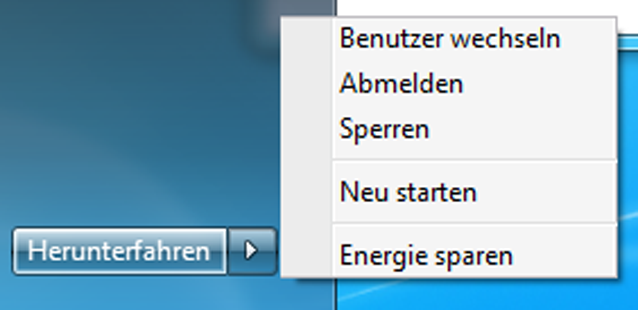
Der normale Ruhezustand, wie man ihn z.B. von Windows XP kennt, macht genau das. Er speichert den kompletten Arbeitsspeicher auf die Festplatte und schalten anschließend den Rechner aus. Wenn man ihn wieder einschaltet, wird der vorherige Zustand wieder hergestellt und man kann normal weiter arbeiten. Gerade wenn man intensive Arbeitsumgebungen wie z.B. Entwicklungsumgebungen und Emulatoren am Laufen hat, kann man sich somit lange Startzeiten sparen.
Um diesen altbekannten Ruhezustand unter Windows 7 wieder zu aktivieren, ist folgendes nötig:
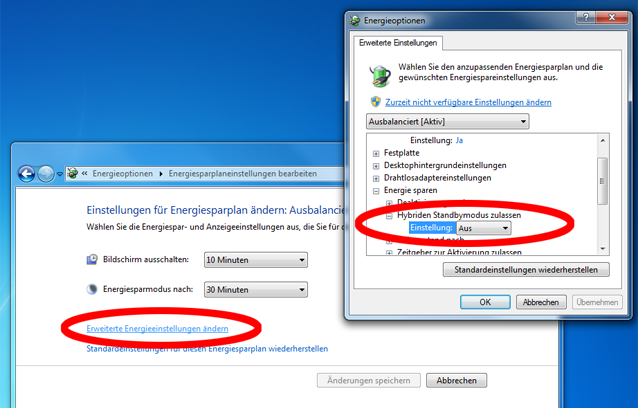
Anschließend finden wir den alten Ruhezustand wieder im “Herunterfahren” Menü:
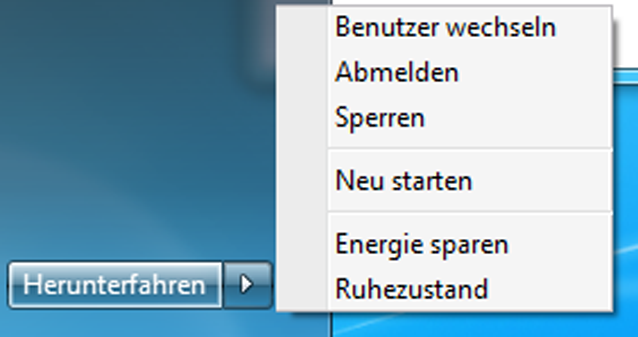

schon okay, bei Desktop ist es aber fast das selbe. Wenn ich den Strom trenne dann habe ich den Ruhezustand wenn nicht ist es Standby, der bei mir 2,5 Watt mehr verbraucht als Stromaus 🙂
2,5 Watt sind 2,5 Watt 😉
Wenn ich das bei mehreren Geräten so mache, dann komme ich auch locker auf über 20 Watt…Für mich ist es an der Stelle einfach sinnlos, Strom für eine nicht notwendige Funktion zu verschwenden. Da geht e mir echt ums Prinzip 😉
Aber zu deiner Aussage: heißt also, dass der hybride Ruhezustand wie Standby funktioniert, wenn ich aber den Stecker rausziehe, dann wieder reinstecke und den Rechner starte, dass er aus dem “alten” Ruhezustand aufwacht?